
Pycharm 断点调试(Debug)时使用控制台(Console)打印或操作变量(类似于wing6.0)
发布于2019-08-22 16:26 阅读(2607) 评论(0) 点赞(30) 收藏(1)
20190820更新:
最近发现直接在debug时按下运行部分代码的快捷键,即可直接呼出
Alt + Shift + E
Pycharm是个很强大的工具,工作过程中我们经常会用到Debug进行程序调试,Debug过程可以查看到各个变量的值,但是开发过程中,我们经常需要随时打印变量、查看变量属性、做关于变量的逻辑判断、甚至更改变量等,这时我们就需要Debug时提供控制台,方便我们随时查看操作变量。
笔者刚开始使用时,在网上找了半天也没有找到相关介绍的文章,但本着Pycharm是个niubility的IDE,坚信一定有此功能,竟然被我给找到了!话不多少,操作如下:
1 准备
首先我们写个特简单的用于测试的代码,并打上断点:
a = 0
for i in range(10):
a += i # 在此处打个断点
print(a)
- 1
- 2
- 3
- 4
- 5
- 6
如下图
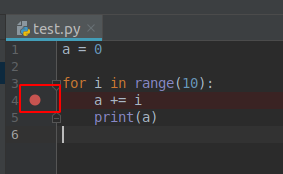
2 断点调试
点击小瓢虫进入Debug模式,可以看到Debug界面如下:
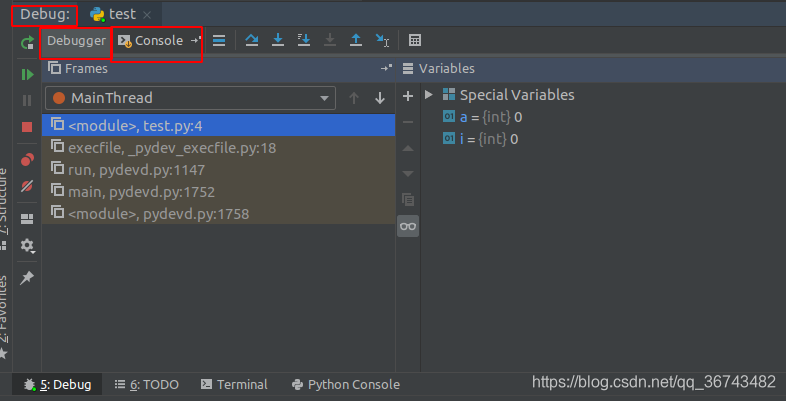
我们可以看到此时变量的值,我们可以让程序Debug几步(Step Into F7)。
3 进入控制台
进入控制台,实际上还是不能直接操作打印变量的,如下图:
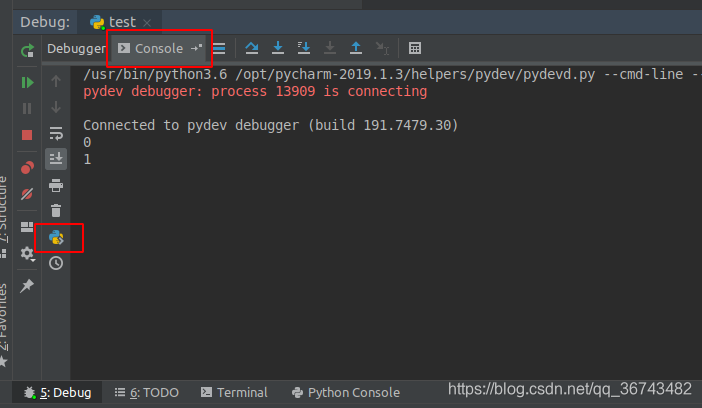
我们需要点击图中Show Python Prompt按钮,上图红框中的python图标,便可以进入Command了,并可以打印操作判断变量等,如下图:

所属网站分类: 技术文章 > 博客
作者:bnggo
链接:https://www.pythonheidong.com/blog/article/52890/e5d9d188f5724f553875/
来源:python黑洞网
任何形式的转载都请注明出处,如有侵权 一经发现 必将追究其法律责任
昵称:
评论内容:(最多支持255个字符)
---无人问津也好,技不如人也罢,你都要试着安静下来,去做自己该做的事,而不是让内心的烦躁、焦虑,坏掉你本来就不多的热情和定力